Kako spremeniti račun Bethesda v Fallout 4
Miscellanea / / April 04, 2023
Bethesda je eno največjih podjetij za igre na srečo ali recimo največje podjetje za razvoj iger, ki je dobro znan po igrah, kot so serija Fallout, The Elder Scrolls, Doom Eternals in še veliko več. Na trgu so že več kot desetletje in izdelujejo precej donosne igre. Igre Bethesda je mogoče igrati brez povezave, toda za vse nakupe in druge stvari morate to storiti vi kot uporabnik povežite svojo igro z računom Bethesda, za katerega morda iščete, kako spremeniti moj e-poštni naslov Fallout 4. Razen v igrah je Bethesdin račun popolnoma prilagodljiv in obvladljiv. Z računom Bethesda lahko upravljate napredek svoje igre in povezujete/prekinjate povezavo med družabnimi računi. Račun Bethesda je popolnoma prilagodljiv, spremenite lahko svoje ime, e-pošto, geslo in uporabniško ime.

Kazalo
- Kako spremeniti račun Bethesda v Fallout 4
- Ali lahko imam 2 računa Bethesda?
- Kako spremenim svoj račun, povezan z Bethesdo
- Kako spremenim svoj e-poštni naslov v Falloutu 4
- Kako spremeniti račun Bethesda v Fallout 4
- Kako spremeniti račun Bethesda v Fallout 76
- Kako se odjaviti iz Creation cluba Fallout 4
- Kako spremeniti račun Bethesda v Skyrimu?
- Kako oddati vstopnico za podporo Bethesde
- Kako stopiti v stik s podporo strankam Bethesda
Kako spremeniti račun Bethesda v Fallout 4
Če ste nedavno začeli igrati Fallout 4, vendar ste zaradi tega imeli težave, povezane z vašim računom Bethesda, vam bo ta članek pri tem pomagal. Ta članek vas bo zagotovo vodil v korakih, kako spremeniti račun Bethesda v Fallout 4 in druge stvari, povezane z računom Bethesda. Ta članek vam bo tudi pomagal vedeti, kako lahko spremenim svoj e-poštni naslov v Falloutu 4.
Ali lahko imam 2 računa Bethesda?
ja, lahko imate 2 računa Bethesda. Ne morete ustvariti dveh računov Bethesda z istim računom email naslov prav tako ne morete uporabljati dveh računov Bethesda z eno igro hkrati. Računov, povezanih z enim računom Bethesda, ni mogoče povezati z drugim računom Bethesda. Čeprav dveh računov Bethesda ne bo mogoče upravljati in vaš napredek v igri ne bo sinhroniziran na obeh. Priporočljivo je, da uporabite samo en račun Bethesda.
Kako spremenim svoj račun, povezan z Bethesdo
Če želite vedeti, kako spremeniti svoj račun, povezan z Bethesdo, sledite tem korakom:
Opomba: Za povezane račune, na katerih ne vidite ikone koša, morate oddati vstopnico.
1. Odprite Brskalnik v računalniku in obiščite Bethesda.
2. Kliknite na Prijava/Prijava gumb v zgornjem desnem kotu spletne strani.
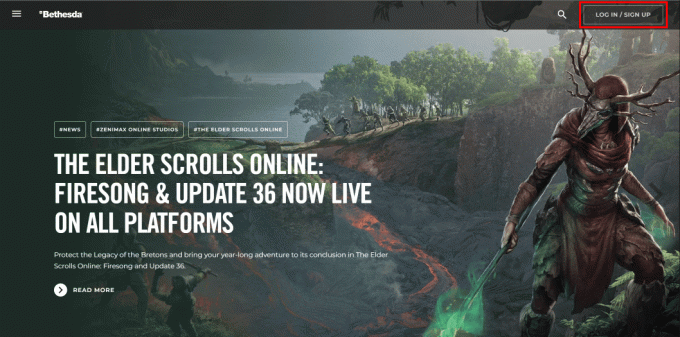
3. Vpiši svoj uporabniško ime in geslo nato kliknite na Vpiši se gumb.
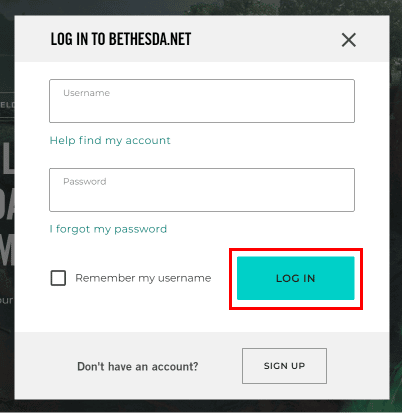
4. Ko se prijavite v Bethesdo, kliknite na Profil ikona v zgornjem desnem kotu spletne strani.

5. Prikaže se spustni meni. Od tam kliknite na Povezani računi.
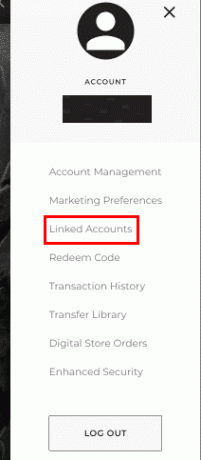
6. V razdelku Povezani računi kliknite na koš za smeti ikono v zgornjem desnem kotu povezane storitve.
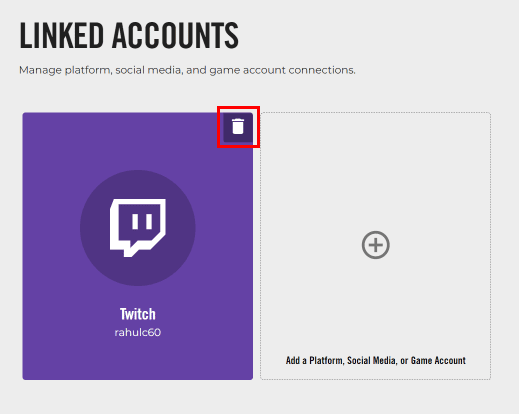
7. Pojavi se pogovorno okno, nato kliknite na NADALJUJ gumb.
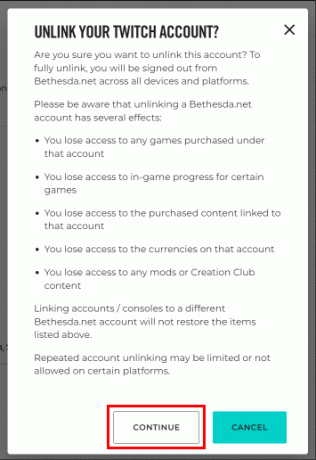
8. Pojavilo se bo drugo pogovorno okno, kjer morate vnesti odgovor na naše varnostno vprašanje in nato kliknite na Predloži gumb.
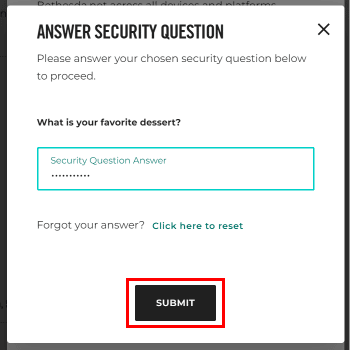
9. Kliknite na Prekini povezavo s tem računom gumb za prekinitev povezave računa Bethesda z želeno storitvijo.
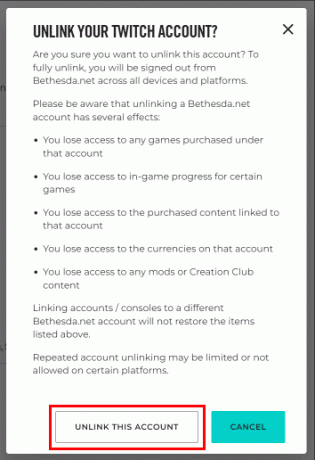
Preberite tudi: Kaj storiti, če Fallout New Vegas ne deluje v sistemu Windows 10?
Kako spremenim svoj e-poštni naslov v Falloutu 4
Če želite vedeti, kako spremeniti svoj e-poštni naslov v Fallout 4, sledite tem korakom:
1. Odprite brskalnik v računalniku in obiščite Bethesda.
2. Kliknite na Prijava/Prijava gumb v zgornjem desnem kotu spletne strani.
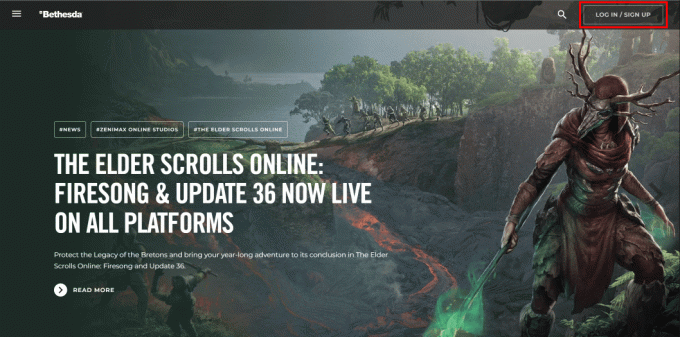
3. Vpiši svoj uporabniško ime in geslo nato kliknite na Vpiši se gumb.
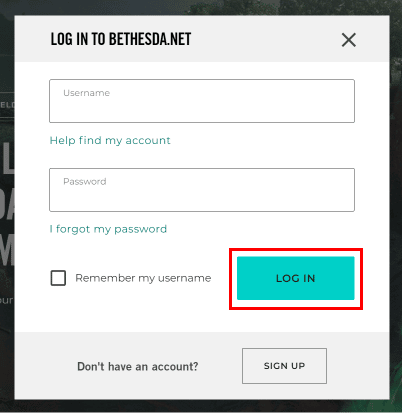
4. Ko se prijavite v Bethesdo, kliknite na profil ikona v zgornjem desnem kotu spletne strani.

5. Pojavi se spustni meni, od tam kliknite Vodenje računa.
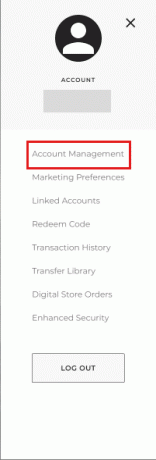
6. Kliknite na UREDI RAČUN.
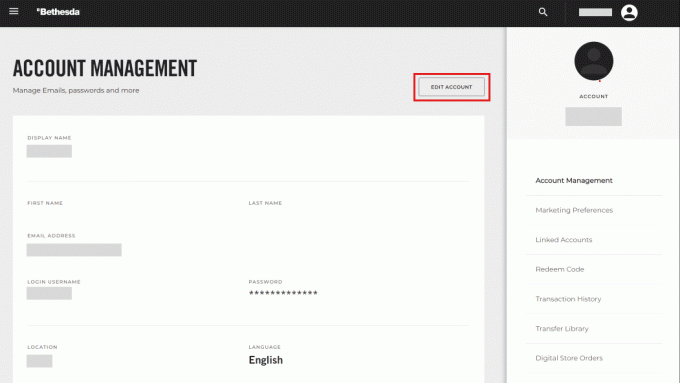
7. Vnesite odgovor na svoje varnostno vprašanje in kliknite POŠLJI.
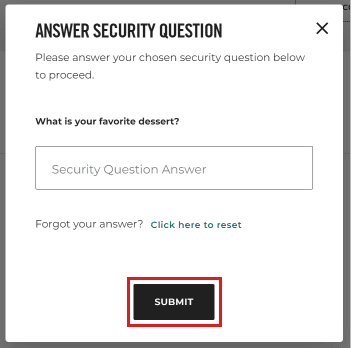
8. Izbrišite stari e-poštni naslov in vnesite nov elektronski naslov in kliknite na Shrani spremembe gumb.
Tako lahko spremenite svoj e-poštni naslov v Fallout 4.
Preberite tudi: 30 najboljših načinov za Fallout 3 za izboljšano igranje
Kako spremeniti račun Bethesda v Fallout 4
Če želite vedeti, kako spremeniti svoj račun Bethesda v Fallout 4, samo sledite spodnjim korakom:
1. Zaženite Fallout 76 igra na vaši napravi.
2. Pojdi na igro nastavitve.
3. Pojdi do račun nastavitve.
4. Odjava vašega računa Bethesda.
5. Ponovno pojdi na nastavitve> Računi.
6. Vnesite svojo novo Bethesdo E-naslov in geslo da se prijavite v svoj novi račun Bethesda.
Tako lahko spremenite račun Bethesda v Fallout 4.
Kako spremeniti račun Bethesda v Fallout 76
Če želite spremeniti svoj račun Bethesda v Fallout 76, sledite tem korakom:
1. Zaženite Fallout 76 igra na vaši napravi.
2. Pojdi na igro nastavitve.
3. Pojdi do račun nastavitve.
4. Odjava vašega računa Bethesda.
5. Ponovno pojdi na nastavitve> Računi.
6. Vnesite svojo novo Bethesdo E-naslov in geslo da se prijavite v svoj novi račun Bethesda.
Tako spremenite račun Bethesda v Fallout 76.
Kako se odjaviti iz Creation cluba Fallout 4
Opomba: Morali ste biti prijavljeni v igro.
Če želite vedeti, kako se odjaviti iz ustvarjalnega kluba v Fallout 4, samo sledite spodnjim korakom:
1. Zaženite Fallout 4 igra na vaši napravi.
2. Pojdi na igro nastavitve.
3. Pojdi do račun nastavitve.
4. Odjava vašega računa Bethesda.
Tako se odjavite iz ustvarjalnega kluba v Fallout 4.
Kako spremeniti račun Bethesda v Skyrimu?
Če želite spremeniti svoj račun Bethesda v Skyrimu, sledite tem korakom:
Opomba: Prepričajte se, da ste že prijavljeni v Skyrim z računom Bethesda.
1. Zaženite Skyrim igra na vaši napravi.
2. Pojdi na igro nastavitve.
3. Pojdi do račun nastavitve.
4. Odjavite se ali odjavite iz svojega računa Bethesda.
5. Na začetnem zaslonu Skyrima izberite USTVARJALNI KLUB.
6. Vnesite svojo Bethesdo email naslov in geslo da se prijavite v svoj novi račun Bethesda.
Tako lahko spremenite svoj račun Bethesda v Skyrimu.
Kako oddati vstopnico za podporo Bethesde
Če želite izvedeti, kako oddati vstopnico za podporo Bethesdi, sledite tem korakom:
1. Odprite brskalnik v računalniku in obiščite Bethesda.
2. Kliknite na Prijava/Prijava gumb v zgornjem desnem kotu spletne strani.
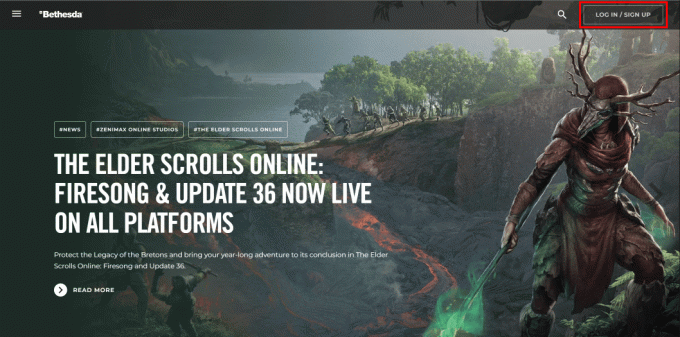
3. Vpiši svoj uporabniško ime in geslo nato kliknite na VPIŠI SE gumb.
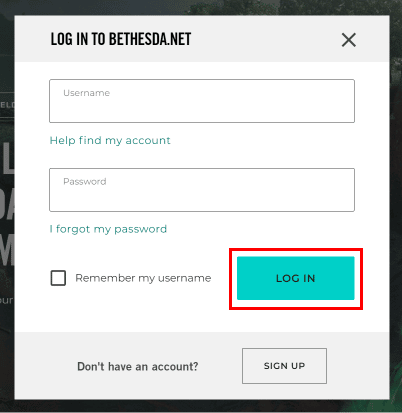
4. Ko ste prijavljeni, se pomaknite navzdol do dna in kliknite na Center za podporo.

5. V centru za podporo kliknite na Bethesda.net.
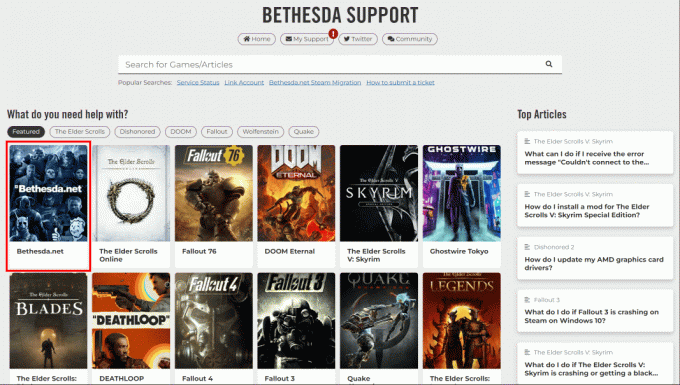
6. Kliknite na Račun > Težava pri povezovanju računov > Povezovanje/prekinitev povezave računov z računi Bethesda – vprašanja in odgovori > Povezal sem se z napačnim računom > Nadaljuj s predložitvijo vstopnice.
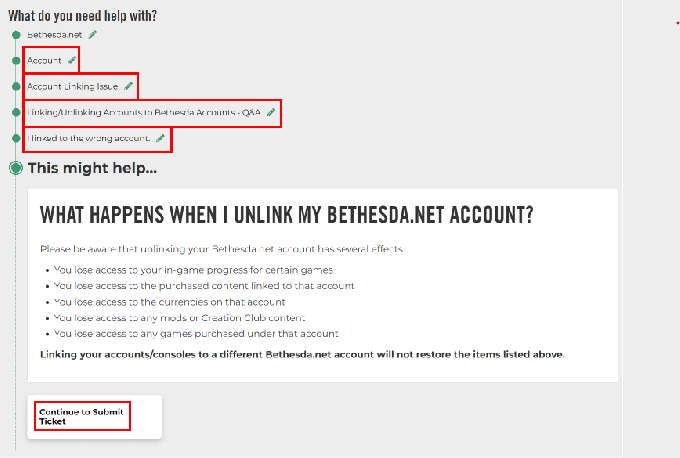
7. Vpiši svoj Uporabniško ime Bethesda, Xbox ID oz uporabniško ime, izberite Xbox enain vnesite to.
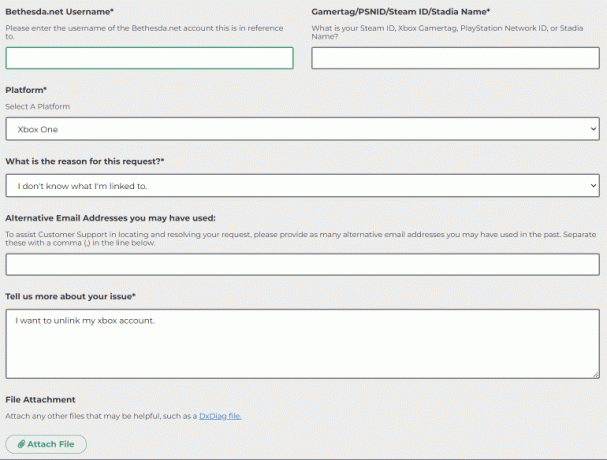
8. Po vnosu vseh zahtevanih podatkov kliknite na Predloži gumb.
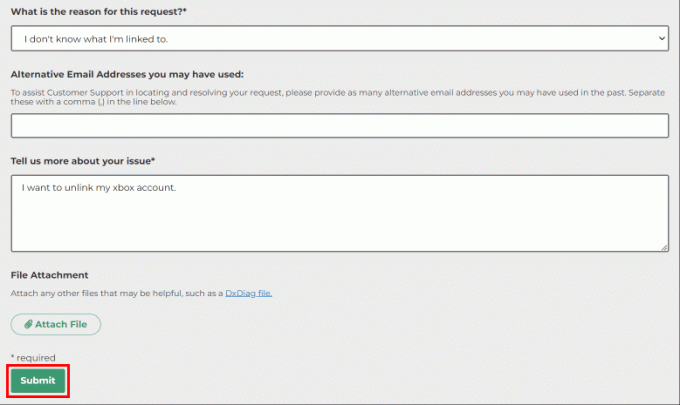
Vaš račun Bethesda bo v nekaj dneh prekinjen z vašim računom Xbox. Tako lahko prekinete povezavo računa Bethesda z Xbox one.
Preberite tudi: Popravite zatikanja Fallout 4 v sistemu Windows 10
Kako stopiti v stik s podporo strankam Bethesda
Če se želite obrniti na podporo strankam Bethesda, morate slediti spodnjim korakom:
1. Odprite brskalnik v računalniku in obiščite Bethesda.
2. Kliknite na Prijava/Prijava gumb v zgornjem desnem kotu spletne strani.

3. Vpiši svoj uporabniško ime in geslo nato kliknite na Vpiši se gumb.
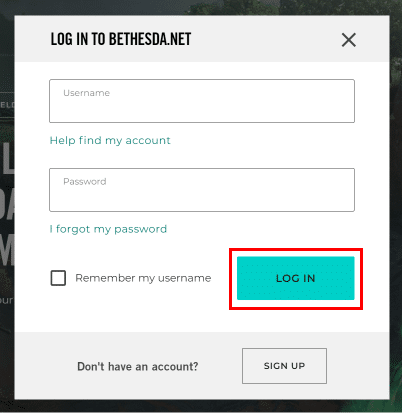
4. Ko ste prijavljeni, se pomaknite navzdol do dna in kliknite na Center za podporo.

5. V centru za podporo kliknite na Bethesda.net.

6. Izberite ustrezen razlog za stik in kliknite na Nadaljujte s predložitvijo vstopnice gumb.
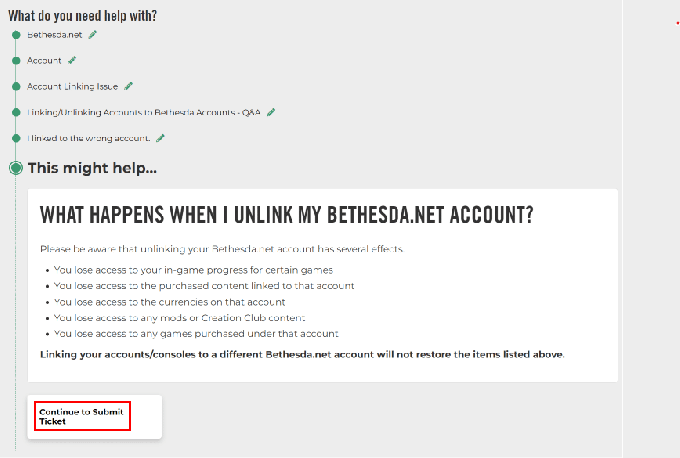
Tako se lahko obrnete na podporo strankam Bethesda s spletnega mesta Bethesda.
Priporočeno
- Ali lahko spremenite datum v objavah na Instagramu?
- 16 najboljših brezplačnih hekerskih spletnih mest
- Kako izbrisati račun Bethesda
- Kako izvesti obnovitev računa Bethesda
Upamo, da vam je ta članek pomagal vedeti kako spremeniti račun Bethesdana Skyrimu in kako lahko spremenim svoj račun, povezan z Bethesdo. Če se vam je ta članek zdel koristen, delite z nami svojo dragoceno izkušnjo. Če imate kakršna koli vprašanja ali predloge glede članka, nam pišite v spodnjem razdelku za komentarje.

Pete Mitchell
Pete je višji pisec pri TechCultu. Pete obožuje vse, kar je povezano s tehnologijo, po srcu pa je tudi navdušen DIYer. Ima desetletje izkušenj s pisanjem navodil, funkcij in tehnoloških vodnikov na internetu.



